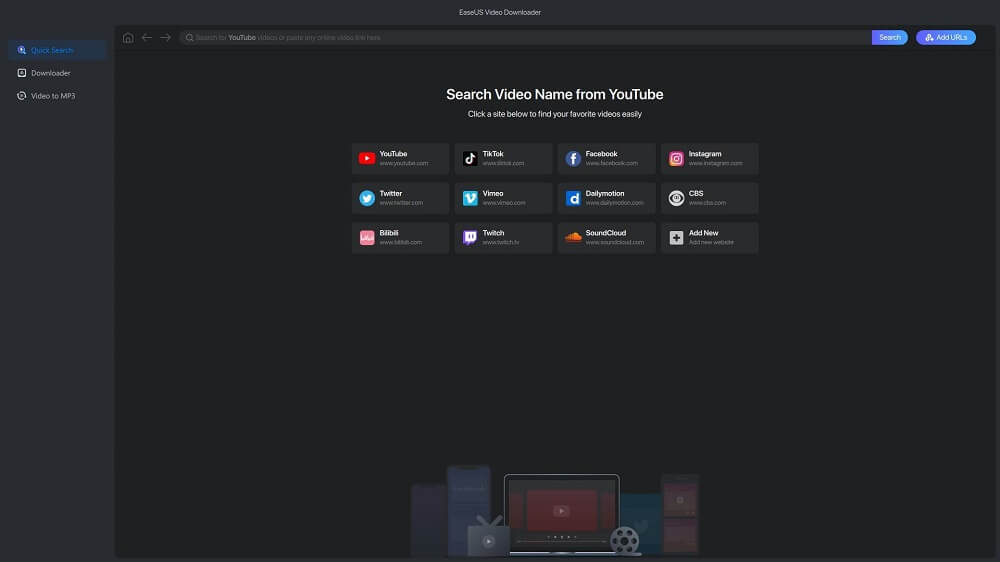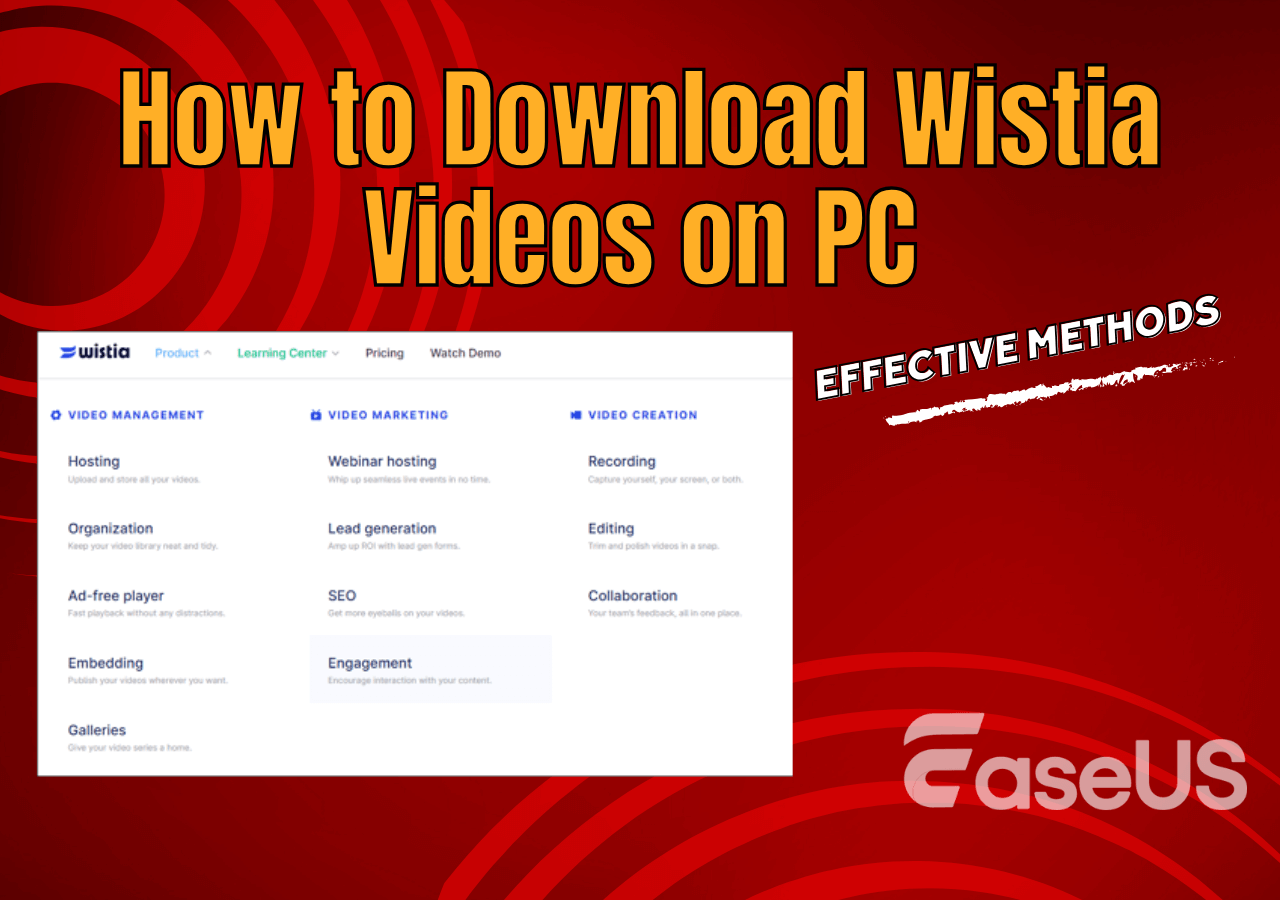-
![]()
Markus
Nach seinem Medientechnik-Studium entschloss sich Markus dazu, als ein Software-Redakteur zu arbeiten. Seit März 2015 bei EaseUS Tech Team. Er hat sich auf Datenrettung, Partitionierung und Datensicherung spezialisiert.…Vollständige Bio lesen -
![]()
Katrin
Jahrgang 1992; Studierte Mathematik an SISU, China; Seit 2015 zum festen Team der EaseUS-Redaktion. Seitdem schreibte sie Ratgeber und Tipps. Zudem berichtete sie über Neues und Aufregendes aus der digitalen Technikwelt.…Vollständige Bio lesen -
![]()
Maria
Maria ist begeistert über fast allen IT-Themen. Ihr Fokus liegt auf der Datenrettung, der Festplattenverwaltung, Backup & Wiederherstellen und den Multimedien. Diese Artikel umfassen die professionellen Testberichte und Lösungen.…Vollständige Bio lesen -
![]()
Mako
Technik-Freund und App-Fan. Mako schreibe seit März 2016 für die Leser von EaseUS. Er begeistert über Datenrettung, Festplattenverwaltung, Datensicherung, Datenspeicher-Optimierung. Er interssiert sich auch für Windows und andere Geräte.…Vollständige Bio lesen
Inhaltsverzeichnis
0 Aufrufe |
0 Min. Lesezeit
Wichtigste Erkenntnisse
Gehen Sie folgendermaßen vor, um YouTube-Videos von Safari auf Ihrem Mac herunterzuladen:
Schritt1. Öffnen Sie Safari auf Ihrem Mac und navigieren Sie zur YouTube-Website. Suchen Sie das Video, das Sie auf Ihrem Mac speichern möchten, und kopieren Sie den Link.
Schritt2. Besuchen Sie die Vidiget-Website, fügen Sie den Videolink in die Suchleiste ein, und klicken Sie auf „Herunterladen“.
Schritt3. Wählen Sie die gewünschte Qualität und klicken Sie auf „Herunterladen“, um den Download zu starten.
Möchten Sie YouTube-Videos auf Ihren Mac herunterladen, um sie später anzusehen? Wenn Sie immer noch nach einer praktikablen Möglichkeit suchen, YouTube-Videos auf den Mac herunterzuladen, sind Sie hier genau richtig. In dieser Anleitung erfahren Sie, wie man die besten Youtube Downloader für Mac Safari auswählen kann, um YouTube-Videos von Safari auf Mac herunterzuladen.
Wenn Sie YouTube-Videos über Safari auf dem Mac aufnehmen möchten, ist ein Online-Video-Downloader eine gute Wahl für Sie. Darüber hinaus können Sie auch eine YouTube-Video-Downloader-Erweiterung für Safari erwerben, um YouTube-Videos mit wenigen Klicks zu speichern. Im folgenden Inhalt zeigen wir Ihnen den Vorgang im Detail.
Teil 1. YouTube-Video in Safari herunterladen – Online-YouTube-Downloader für Mac Safari
Eine der beliebtesten Möglichkeiten zum Herunterladen von YouTube-Videos ist die Verwendung eines Online-Video-Downloaders, der mit fast allen Browsern kompatibel ist und von Windows-, Mac-, iPhone- und Android-Geräten aus aufgerufen werden kann. Die bisherige Option zum Herunterladen von YouTube-Videos in Safari ist die Verwendung eines Online-YouTube-Downloaders. Ein Online-YouTube-Downloader für Safari kann einen YouTube-Link in ein Video im MP4-Format umwandeln und es direkt auf dem Mac speichern. Darüber hinaus sind die meisten Online-YouTube-Video-Downloader für Safari kostenlos nutzbar. Wer kann eine kostenlose, aber praktikable Lösung zum Herunterladen von YouTube-Videos ablehnen?
Es gibt zahlreiche Online-Downloader für YouTube-Videos. Wir zeigen Ihnen, wie Sie mit Vidiget YouTube-Videos in Safari herunterladen.
Schritt 1. Klicken Sie, um Safari auf Ihrem Mac zu starten.
Schritt 2. Besuchen Sie die YouTube-Website und suchen Sie das Video, das Sie auf Ihrem Mac speichern möchten. Kopieren Sie dann den YouTube-Videolink.
Schritt 3. Besuchen Sie dann die Website Vidiget, fügen Sie den Videolink in die Suchleiste ein und klicken Sie auf „Herunterladen“.
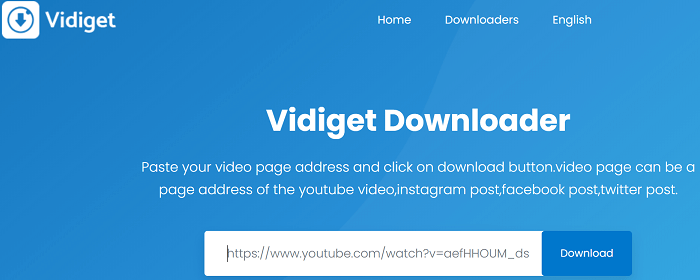
Wenn Sie YouTube-Videos lieber kostenlos herunterladen möchten, wird ein solches Tool Ihren Bedarf gut befriedigen.
Schritt 4. Auf der Video-Download-Seite können Sie das Dateiformat als Video oder Audio mit unterschiedlicher Qualität festlegen. Wenn Sie ein kompatibles und gutes Videoformat wünschen, speichern Sie das Video als MP4 in 1080p. Klicken Sie auf die Download-Schaltfläche neben der Option und Safari beginnt mit dem Herunterladen des YouTube-Videos. Nachdem der Download abgeschlossen ist, können Sie das YouTube-Video überall offline ansehen.
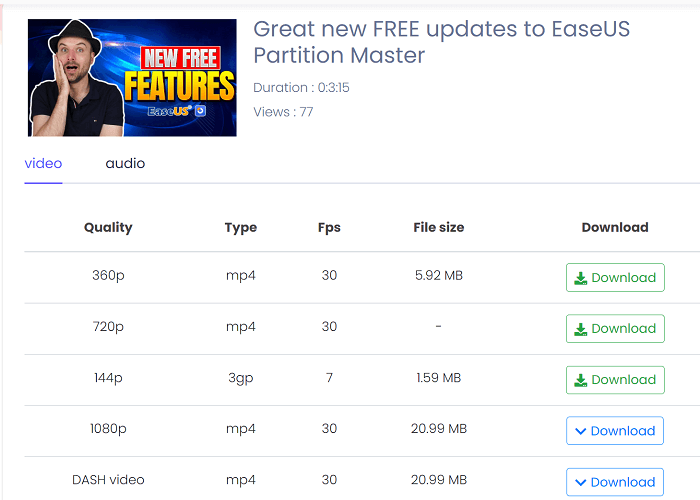
Eine Münze hat zwei Seiten. Ein Online-YouTube-Downloader für Safari ist bequem und kostenlos zu verwenden. Allerdings gibt es auch zwei entscheidende Mängel. Mehr als 90 % der Online-Downloader für Safari-YouTube-Videos enthalten Anzeigen auf der Seite und einige integrieren sogar mehrere Anzeigen auf einer Seite. Da Google gegen nicht autorisierte YouTube-Video-Downloads protestiert, kann es leicht passieren, dass Websites zum Herunterladen von Online-Videos geschlossen werden oder Domain-Namen häufig geändert werden. Oft ist ein Online-YouTube-Video-Downloader für Safari nicht erreichbar.
Aber machen Sie sich darüber keine Sorgen, Sie können jederzeit einen neuen und verfügbaren Online-Video-Downloader erhalten.
Teil 2. YouTube-Video in Safari herunterladen – YouTube-Video-Downloader für Mac Safari
Eine andere Möglichkeit, YouTube-Videos in Safari herunterzuladen, besteht darin, eine YouTube-Video-Downloader-Erweiterung zu installieren. Wie bei Chrome können Sie eine YouTube-Downloader-Erweiterung für Safari installieren. Wenn Sie die Erweiterung aktivieren, erkennt sie Videos auf der Seite und bietet Ihnen das Herunterladen erkannter YouTube-Videos an.
Airy ist eine Safari-Video-Downloader-Erweiterung, auf die Sie sich verlassen können. Mit der Erweiterung können Sie YouTube-Videos direkt von Safari herunterladen. Es bietet außerdem eine große Auswahl an Download-Optionen und Sie können jederzeit hochwertige Videos von YouTube rippen. Erwähnenswert ist außerdem, dass die Erweiterung das Batch-Downloaden von YouTube-Videos auf den Mac unterstützt.
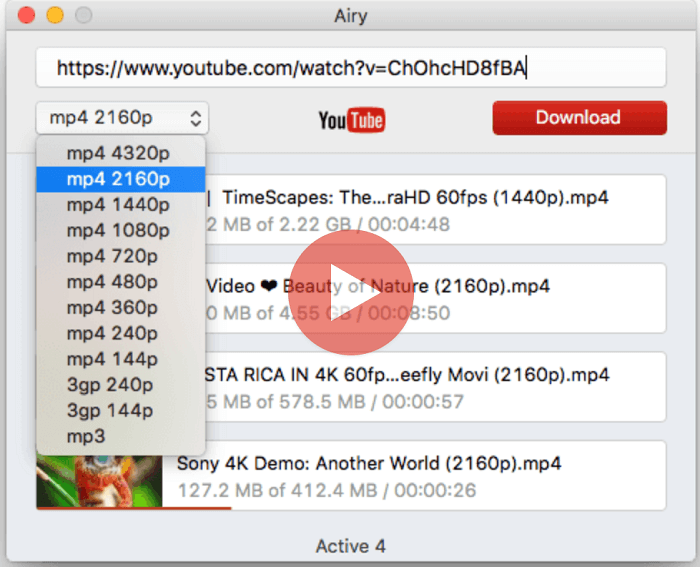
Bonusteil: Ein multifunktionaler YouTube-Video-Downloader für Mac – EaseUS Video Downloader
Auf einem Mac können Sie neben dem Speichern von YouTube-Videos in Safari auch einen YouTube-Video-Downloader für Mac installieren. EaseUS Video Downloader ist ein YouTube-Video-Downloader für Mac, der eine Reihe nützlicher Funktionen enthält, mit denen Sie YouTube-Videos mühelos abrufen können. Damit können Sie YouTube-Videos in verschiedenen Formaten und Qualitäten herunterladen. Sie können entweder ein einzelnes Video herunterladen oder mehrere Videos gleichzeitig speichern. Die vollständigen Funktionen finden Sie weiter unten.
Für YouTube kann EaseUS Video Downloader:
- Laden Sie YouTube-Videos in 8K/4K/1080P/720P herunter
- Laden Sie YouTube-Musik auf den Computer herunter
- Konvertieren Sie YouTube-Videos in MP4/MP3/WAV
- Laden Sie eine komplette YouTube-Playlist herunter
- Laden Sie einen ganzen YouTube-Kanal als YouTube-Kanal-Downloader herunter
- Laden Sie YouTube-Videos stapelweise herunter, indem Sie mehrere URLs eingeben
- Laden Sie YouTube-Miniaturansichten und Untertitel herunter
Free Download
Sicherer Download
Free Download
Sicherer Download
Schritt 1. Öffnen Sie den EaseUS Video Downloader. Gehen Sie zu YouTube und suchen Sie Ihr Lieblingsvideo, das Sie herunterladen möchten. Kopieren Sie dann die URL und fügen Sie sie in die Suchleiste von EaseUS Video Downloader ein. Klicken Sie auf „Suchen“, um fortzufahren.
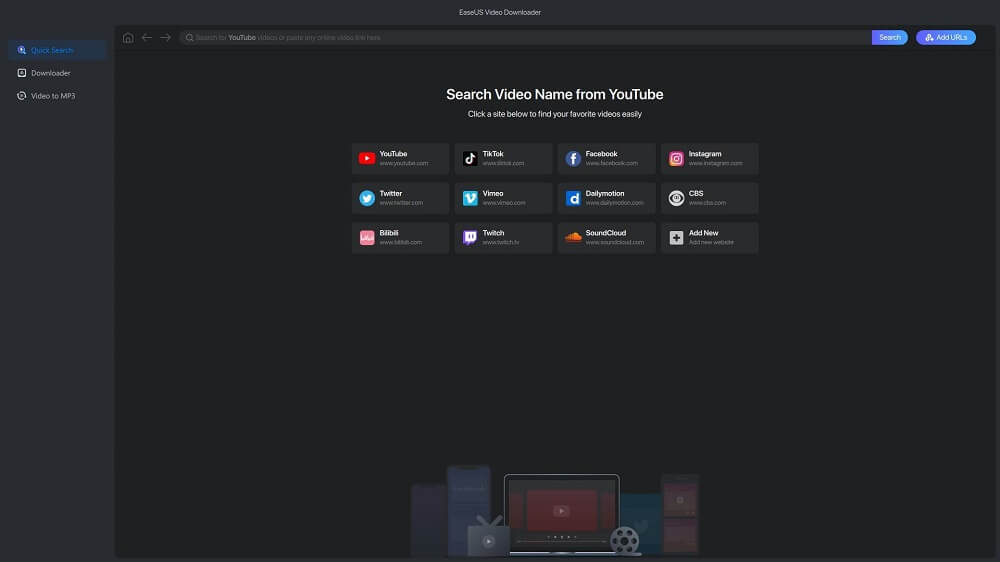
Schritt 2. Sie sehen das Video mit der Schaltfläche „Herunterladen“ darunter. Klicken Sie auf diese Schaltfläche, um fortzufahren.
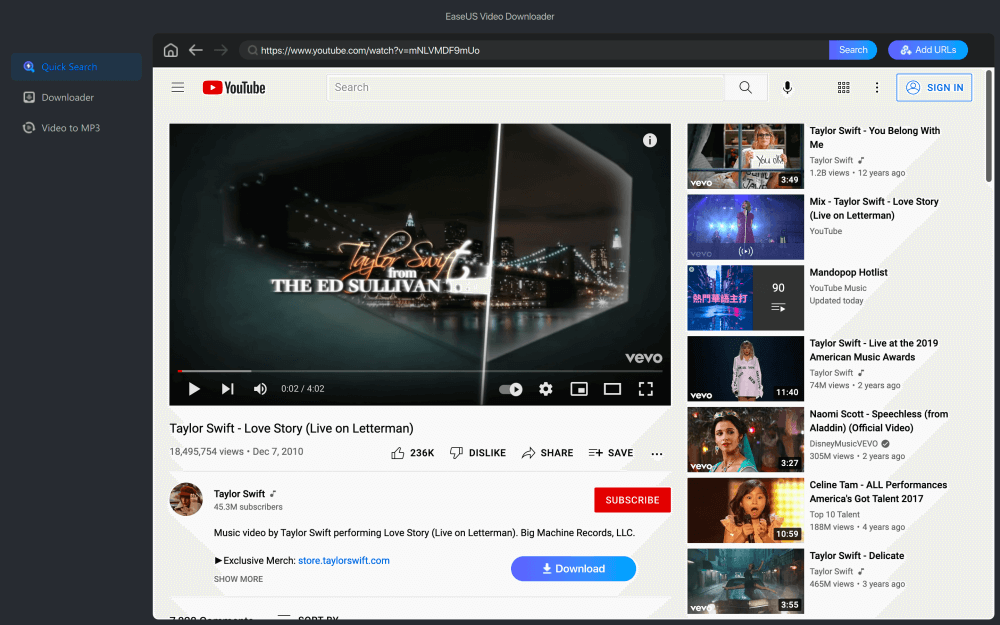
Schritt 3. Anschließend wird ein Einstellungsdialog angezeigt. Sie können erfahren, welche Ausgabeformate und Auflösungen für dieses Video verfügbar sind, und die gewünschte Option auswählen. In der Zwischenzeit können Sie Untertitel mit der Sprachoption herunterladen. Klicken Sie anschließend auf „Herunterladen“, um den Download des Videos zu starten.

Schritt 4: Warten Sie, bis der Download abgeschlossen ist. Anschließend können Sie die heruntergeladenen Elemente in der heruntergeladenen Bibliothek überprüfen.
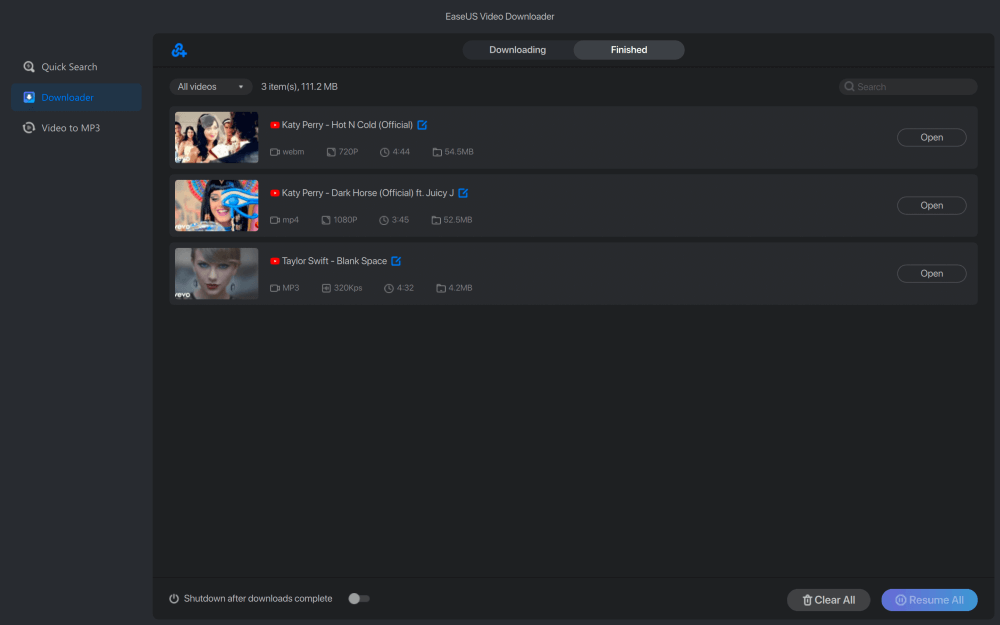
Haftungsausschluss: Bitte beachten Sie, dass es illegal ist, urheberrechtlich geschützte Inhalte herunterzuladen und sie ohne Genehmigung für kommerzielle Zwecke zu verwenden. Bevor Sie Videos herunterladen, prüfen Sie am besten, ob die Quellen urheberrechtlich geschützt sind.
Es unterstützt auch das Herunterladen von Videos und Audio von anderen Websites wie Facebook, Instagram, Twitch, TikTok und das Rippen von Audio von Videos. Sie können beispielsweise Audio von Instagram-Reels herunterladen und TikTok-Sounds herunterladen.
Einpacken
In Safari können Sie einen Online-YouTube-Video-Downloader oder eine YouTube-Downloader-Erweiterung verwenden, um Videos von der Website zu rippen. Die beiden Methoden erfüllen Ihren Wunsch, ein einzelnes YouTube-Video auf den Mac herunterzuladen, perfekt. Wenn Sie hingegen mehrere YouTube-Videos herunterladen und konvertieren möchten, ist ein YouTube-Video-Downloader für Mac wie EaseUS Video Downloader erforderlich. Damit können Sie problemlos Inhalte von YouTube im gewünschten Format und in der gewünschten Qualität abrufen und profitieren von einem hervorragenden Benutzererlebnis.